8.第八章 雷特字幕
雷特小篆字幕安装方法和使用教程
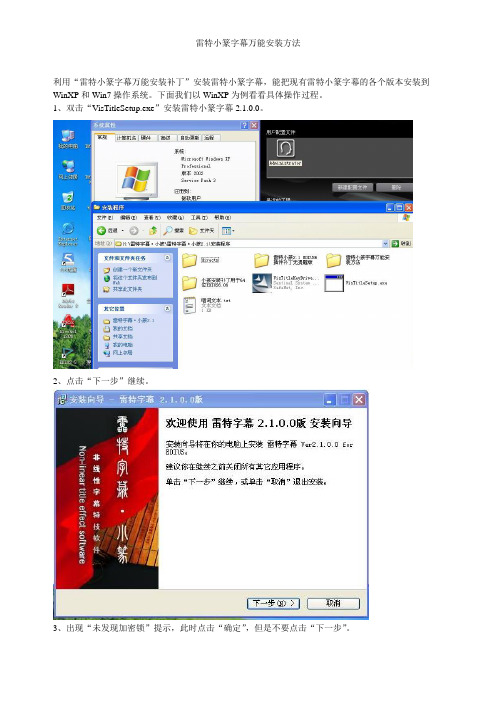
雷特小篆字幕万能安装方法利用“雷特小篆字幕万能安装补丁”安装雷特小篆字幕,能把现有雷特小篆字幕的各个版本安装到WinXP和Win7操作系统。
下面我们以WinXP为例看看具体操作过程。
1、双击“VisTitleSetup.exe”安装雷特小篆字幕2.1.0.0。
2、点击“下一步”继续。
3、出现“未发现加密锁”提示,此时点击“确定”,但是不要点击“下一步”。
4、在保持小篆字幕安装窗口不关闭的情况下安装“雷特小篆字幕万能安装补丁”。
5、输入安装密码,点击“下一步”继续。
6、保持默认路径安装。
7、在自动弹出的DLL注入界面找到雷特小篆字幕安装程序进程下面的一个进程,并点选这个进程“VisTisleSetup C:\DOCUME~1\......\......\Temp\is-BPBRP.tmp”然后点击“注入”。
8、会自动加载动态链接库文件“安装小篆注入.dll”点击“确定”,然后手动关闭DLL注入界面。
如果没有自动加载,点击“浏览文件”到第6步显示的文件夹寻找。
9、点击“完成”结束“雷特小篆字幕万能安装补丁”的安装。
10、现在可以点击雷特小篆字幕安装界面里的“下一步”继续了。
11、顺利进入下一个界面,保持默认路径,点击“下一步”继续。
12、保持默认路径点击“安装”。
13、小篆字幕正在安装。
然后就可以安装雷特小篆2.1 EDIUS6插件补丁无提醒版。
15、安装雷特小篆2.1 EDIUS6插件补丁无提醒版之前先安装EDIUS的加密狗驱动,WinXP请点击32Bit MultiKey安装。
64位Win7请点击64Bit MultiKey安装,如果安装EDIUS时候已经安装了EDIUS 加密狗驱动这就跳过一步。
16、现在开始安装雷特小篆2.1 EDIUS6插件补丁无提醒版。
17、输入安装密码,点击“下一步”继续。
18、雷特小篆2.1 EDIUS6插件补丁正在安装19、自动弹出小篆字幕加密狗驱动的安装界面,点击“Next”继续。
After Effects影视特效与合成实例教程 第8章 文字特效

8.2文字动画
8.2.1文字动画参数
8.2.2粒子文字
8.2.1文字动画参数
在Timeline【时间线】窗口中展开文字层下面的Text属性,可 以看到下面的设置选项。
8.2.2粒子文字
创建一个文本图层,输入由26个小写英文字母、26个大写英文 字母、10阿拉伯数字组成的一串字符,设置字符的间隔距离为527。
8.3.3剥落文字
创建一个Background合成,添加灰尘图层。
8.3.3剥落文字
创建一个Title合成,输入文字,添加裂纹。 新建调整层,添加Effect->Generate->Fill特效,设置颜色为 灰色。
8.3.3剥落文字
创建一个Textured Map合成,拖入Background和Title合成,设 置Background的Alpha Matte为“Title”。
8.3.4破碎文字
把文字分割为12行,使每一个图层为其中的一行。 调整图层顺序,使文字从上到下破碎。
8.3.4破碎文字
文字没有破碎时应保持正常状态。 制作Mask从文字上方移到下方的关键帧。
8.3.4破碎文字
创建调整层,添加Glow辉光效果bject和Slider Control创建镜头摇晃的效果。
8.3.3剥落文字
复制Shatter Activate合成,重命名为Shatter,打开该合成中 的Textured Map图层,调整Shatter特效下面的参数,制作碎片 下落的效果 。
8.3.3剥落文字
创建合成Final Comp,拖入Background、Title Reveal、 Shatter合成,设置Title Reveal图层的模式为Multiply,并添 加内部阴影和浮雕效果 。
雷特字幕快速使用指南

目 录前言 (2)软件配置要求 (3)最低配置 (3)推荐配置 (3)特别注意 (3)软件特色简介 (4)第一章 软件安装及使用 (5)安装 (6)快速启动 (11)独立运行 (11)在EDIUS中运行 (11)第二章 字幕模板库 (12)调出字幕模板库 (13)使用模板 (14)第三章 标题字幕 (16)编辑界面简介 (17)常规使用步骤 (17)修改动态模板播出长度 (21)新建标题字幕 (23)第四章 唱词制作 (25)制作界面简介 (26)常规使用步骤 (27)新建唱词模板 (31)第五章 滚屏制作 (34)第六章 使用动画 (40)第七章 使用动态纹理 (43)附录 常用快捷键 (46)EDIUS中字幕编辑相关快捷键 (47)字幕主程序中快捷键列表 (48)EDIUS用户高/标清图文制作的理想平台。
本快速指南作为雷特字幕软件的组成部分,针对在EDIUS中学习和使用雷特字幕软件的人员编写,帮助使用者快速掌握雷特字幕软件在EDIUS中的功能、特点和使用方法。
软件配置要求最低配置Intel Pentium 4 2.8 GHZ支持Pixel/Vertex Shader Model 3.0 以上显卡1 GB 内存以上10 GB 硬盘空间1280 * 800 分辨率以上显示器Windows XP SP2推荐配置Intel CoreDuo E8200 2.66 GHZnVidia 9800GT 以上 或 ATI 4850以上显卡2 GB 内存20 GB 硬盘空间1680*1050 分辨率 22 寸显示器Windows XP SP2(或以上)特别注意本软件渲染引擎全面使用GPU渲染,所以要求计算机显卡必须支持 ShaderModel 3.0及以上,如果您的显卡不满足要求,软件将能够安装,但可能不能正确使用。
近几年满足使用条件的显卡型号包括(没有完全列出):☆NVIDIA - Gefore 7, 8, 9全系列及以上全部支持,Quad系列专业显卡等 ☆ATI - Radeon HD 2600系列以上, HD 3xxx系列, HD 4xxx系列及以上雷特字幕- 雷特字幕快速指南模板库,直接拖拽上轨编辑、播出◆面、边、影、深度效果无限自由组合,独家提供GPU实时动态纹理贴图,打造绚丽字幕效果◆所有字幕、图元真三维空间自由3D变换,任意设置关键帧动画,并可自由叠加任意GPU加速特技◆创新的文本逐字、逐行、整体播出方法以及图元组播出方法,实现字幕图元播出无限可能◆全部文字和图形均为三次Bezier曲线,任意节点调节,创新的矢量图形布尔运算操作,让图形制作更加随心所欲◆随意制作唱词模板,附带任何静态属性和播出属性,快速制作任意效果唱词,EDIUS轨道所见即所得调节◆强大的滚屏工具,实现自定义首屏/末屏入出方式、循环播、减速、遮罩、衬底、3D滚屏等高级滚屏功能雷特字幕 - 雷特字幕快速指南安装软件安装之前,请确保:1) 已经正确安装了EDIUS系统软件 (4.0 版本以上)并能正确使用,否则无法安 装雷特字幕软件2) 待安装计算机系统已经满足雷特字幕的最低配置要求,尤其是显卡。
新编中文Flash 8实用教程第8章
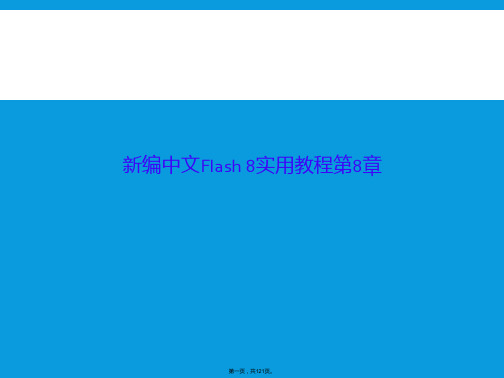
图8.1.3 应用时间轴特效后的效果
图8.1.4 库面板
第十二页,共121页。
应用时间轴特效后,用户创建的对象将被放置于特效图形内,而且特效所需的 所有补间和变形都会被自动添加到该图形所在图层的时间线操作区中。
该新建的图层将自动获取一个与特效相同的名称,而且其后会附加一个数字, 代表它在文档内的所有特效中应用此特效的顺序。
第十四页,共121页。
四、删除时间轴特效 用户也可以将应用了时间轴特效的对象上的特效删除,使其恢 复到原始状态,具体操作步骤如下: (1)在舞台中选择应用了时间轴特效的对象。 (2)在菜单栏中选择“修改”→“时间轴特效”→“删除特效”命 令,即可将该对象上的时间轴特效删除,如图8.1.5所示。
第十五页,共121页。
第四页,共121页。
3.帮助 帮助里面包括复制到网格和分散式直接复制两个选项。 (1)复制到网格:按列数直接复制选取对象,然后乘以行数来创建对象的网格 。 (2)分散式直接复制:按指定次数复制选取对象。第一个对象是原始对象的副 本,且对象将按一定增量发生改变,直至最终对象反映设置中输入的参数为止。
新编中文Flash 8实用教程第8章
第一页,共121页。
第一节 时间轴特效 第二节 逐帧动画 第三节 运动补间动画 第四节 形状补间动画 第五节 遮罩动画 第六节 引导层动画 第七节 浇注效果
第二页,共121页。
第一节 时间轴特效
在Flash 8中,用户可以使用系统预设的时间轴特效,从而用最少的 操作步骤创建复杂的动画。时间轴特效的应用对象有文本、图形、位图 图像和按钮元件。
(14)用鼠标右键单击图层9中的第3帧,在弹出的快捷菜单 中选择“粘贴帧”命令,即可将复制的帧粘贴到该图层中。选中第 53帧以后的所有帧,用鼠标右键单击选中的帧,在弹出的快捷菜 单中选择“删除帧”命令,将它们全部删除。
神笔A8字幕系统的若干使用技巧
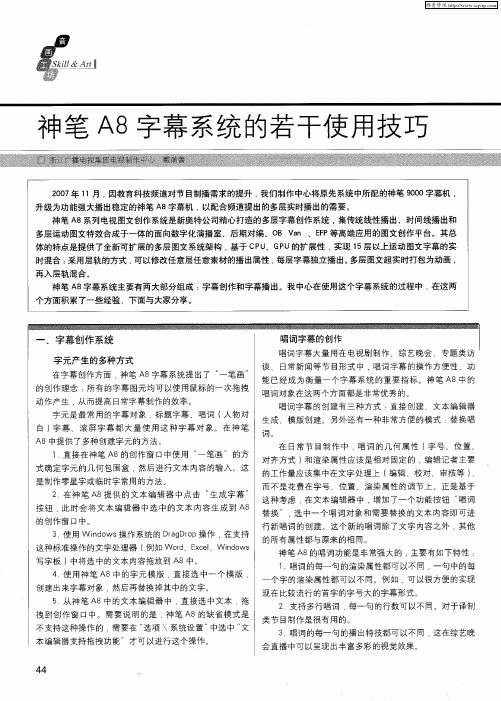
支持多行唱词 . 每一句的行数可以不 同。对于译制 拽到 创 作 窗 E中。 需要 说 明的 是 , l 神笔 A 8的缺 省模 式 是 类 节 目制作 是很 有用 的
.
2
。
不支持这种操作的 , 需要在 ” 选项 \系统设置” 中选中 ” 文
本 编 辑器 支持 拖拽 功能 ” 才可 以进行 这个 操 作 。
神笔 A 8系列 电视图文创作系统是新奥特公司精心打造的多层字幕创作系统 , 集传统线性播出 时间线播 出和
多层 运 动 图文特 效合 成于 一体 的面 向数 字化 演播 室 后 期对 编 、O a 、EP 高端 应用 的 图文创 作 平台 。其总 B Vn F等
体的特点是提供 了全新可扩展的多层图文系统架构 , 基于 C U P P G U的扩展性 , 实现 1 层以上运动图文字幕的实 5 时混合 ; 采用层轨的方式 , 可以修改任意层任意素材的播出属性 , 每层字幕独立播出。 多层图文超实时打包为动画 ,
再入 层 轨混 合 。
神笔 A 字幕系统主要有两大部分组成 : 8 字幕创作和字幕播 出。我中心在使用这个字幕系统的过程中 , 在这两 个方面积累 了一些经验 ,下面与大家分享。
一
பைடு நூலகம்
、
字幕创作 系统
字 元产 生的多种 方式
唱词字幕的创作
唱词字幕大量用在电视剧 制作、综艺晚会、专题类访
在 字幕 创作 方面 , 笔 A 神 8字幕 系统 提 出了 一笔 画 ” 谈 、 曰常新 闻等 节 目形 式 中 , 唱词 字幕 的操作 方便 性 、功 的创 作理 念 : 有 的字幕 图 元均 可 以使 用 鼠标 的一 次拖 拽 能 已经 成 为衡 量 一 个 字幕 系 统 的 重要 指 标 。神 笔 A 所 8中 的 动 作产 生 , 从而 提 高 曰常字 幕制 作 的效 率 。 唱词 对象 在这 两个 方面 都是 非 常优 秀 的。 唱词 字幕 的创建 有 三种 方 式 : 直接 创 建 、文本 编 辑器 字 元是 最 常 用 的字幕 对 象 , 题 字 幕 ,唱词 ( 标 人物 对 生成
雷特字幕Version 2.5.5

雷特字幕Version 2.5.5雷特字幕Version 2.5.5 Version 2.5.5.0重要声明1) 从2.5版本开始,“雷特字幕-小篆”软件更名为“雷特字幕”。
2) 从2.5版本开始,“雷特字幕”软件除原有的支持EDIUS的版本之外,增加了Adobe Premiere Pro版,Avid 非编版,3个版本各自独立发售。
各版本详情请参考网站或者最新版“雷特字幕快速指南”。
3) 从2.5版本开始,“雷特字幕”软件增加支持一种新的加密锁型号,同时兼容旧版加密锁。
新增功能(New Features)1) 支持EDIUS ,Premiere,Avid2) 免费开放卡拉OK插件和手写体插件。
3) 增加“波浪”特技。
4) 时钟图元增加毫秒显示方式。
5) 时钟、时间码等图元可以调节单个元素的属性值(比如字体大小、着色等等)6) 增加通过辅助标尺线进行图元选择和整体移动的功能。
7) 增加快速文本滚屏排版模板的功能。
8) 文本右键菜单中,增加“设置为普通”功能,即不是标题也不是正文,可以不参与排版。
9) 编辑区右键空白处,弹出菜单增加功能,“输出当前版面中所有文字到文本页面”,可以将当前版面中所有文本内容自动添加到软件文本页面。
10) 文本页面的工具按钮下拉菜单,增加菜单功能“获取当前版面中所有文字内容”。
11) 唱词导入导出中支持Avid DS Caption格式文件。
12) 唱词选项中,增加手动输入时间线起始时间码来实现绝对时间码唱词文件的输入输出功能。
修复问题(Fixed issues)1)修复“边框”着色时,在文本中对齐和右对齐时,位置渲染不正确的问题。
2)修复2D图元在3D立体工程里面,仅调节零平面不会有3D立体效果的问题。
3)修改完善文本粘贴部分,逻辑更合理。
4)修复2D 手绘线在场渲染下有一个笔画的Y向偏移的问题。
5)修复体积光特技在HD4000显卡的系统下无渲染效果的问题。
下载地址:本帖隐藏的内容/cdRAz4cHpLS7u 访问密码6f10/s/1kT3LmxL。
第8章演示文稿
• Triples are used in order to avoid the entering temporary names into symbol tables. • We can refer to a temporary value by this position in the statement
• Intermediate representation in the literature include:
– – – – syntax tree (section 5.2) postfix (section 2.3) three address code (chap. 8) others (AST, DAG, Control Flow Graphs (CFG), Program dependence Graph (PDG), Static Single Assignment Form, stack code)
– E.place is the name that will hold the value of E – E.code is a sequence of three-address statements evaluating E
• The function newtemp returns a sequence of distinct names • The function newlabel returns a sequence of distinct labels
14
• E.g.
• Ternary operation x[i] := y requires two entries in the triple structure and x := y[i] requires two operations.
雷特字幕快速使用指南
l
雷特字幕快速使用指南
2013-01
目录
前言 ..............................................................................................................................................- 2 软件配置要求.......................................................................................................................- 2 最低配置.......................................................................................................................- 2 推荐配置.......................................................................................................................- 2 最低配置(3D) ..........................................................................................................- 2 推荐配置(3D) ..........................................................................................................- 3 特别注意.......................................................................................................................- 3 软件特色简介.......................................................................................................................- 3 特别注意...............................................................................................................................- 4 -渲染,所以要求计算机显卡必须支持 ShaderModel 3.0 及以 上,如果您的显卡不满足要求,软件将能够安装,但可能不能正确使用。近几年满足使用 条件的显卡型号包括(没有完全列出): NVIDIA – Gefore 7, 8,9,GTX4xx,5xx,6xx 全系列及以上全部支持,Quad 系列
Dreamweaver8和Flash8案例教程》第8章中文Flash8基础
(2)“查看”栏:工具箱内的“查 看”栏中有“手形工具”和“缩放工 具”,使用这两个工具可以调整舞台 工作区的显示比例和观察的位置。这 两个工具的名称与它们的作用如表81-3所示。
Page 16
表8-1-3“查看”栏中工具按钮的名称与作用
序号 1
图标 英文名 中文名
Hand
手形工 具
热键 H
作用
第8章 中文Flash 8基础
8.1 【案例25】“计算机产品展示”动 画
8.2 【案例26】“简单的图像切换”动 画
8.3 【案例27】“沿矩形框架移动的鼠标”动画
8.4 【案例28】“跳跃彩球”动画
Page 1
8.1 【案例25】“计算机产品展示” 动画
8.1.1 学习目标
“计算机产品展示”动画是制作的第1 个Flash动画(也叫做影片),该动画播放 后,在黄色背景的演示窗口内的上边,红 色文字“最新计算机产品”逐渐水平展开 显示,同时一幅计算机图像从小到大逐渐 显示出来。该动画播放中的两个画面如图 8-1-1所示。
Page 30
Page 31
图8-2-7 “文件类型”下拉列表框
如果选择的文件名是以数字序号结尾 的,则会弹出“中文Flash 8”提示框,询问 是否将同一个文件夹中的一系列文件全部 导入。单击“否”按钮,则只将选定的文 件导入。单击“是”按钮,即可将一系列 文件全部导入舞台工作区内。例如,在文 件夹内有PC1.jpg…PC10.jpg图像文件,在选 中PC1.jpg文件后,单击“是”按钮,即可 将这些文件都导入舞台工作区内。
Page 2
图8-1-1 第1个Flash影片播放中的两个画面
Page 3
通过制作该案例,可以对中文Flash 8 的工作环境和一些基本操作方法有一个初 步的了解。
雷特字幕快速使用指南
第五章 滚屏制作...................................................................................................................... - 32 第六章 使用动画...................................................................................................................... - 35 第七章 使用动态纹理.............................................................................................................. - 36 附录 常用快捷键...................................................................................................................... - 37 -
第一章 软件安装及使用.............................................................................................................- 5 安装.......................................................................................................................................- 5 快速启动...............................................................................................................................- 9 独立运行.......................................................................................................................- 9 在 EDIUS 中运行........................................................................................................ - 10 -
- 1、下载文档前请自行甄别文档内容的完整性,平台不提供额外的编辑、内容补充、找答案等附加服务。
- 2、"仅部分预览"的文档,不可在线预览部分如存在完整性等问题,可反馈申请退款(可完整预览的文档不适用该条件!)。
- 3、如文档侵犯您的权益,请联系客服反馈,我们会尽快为您处理(人工客服工作时间:9:00-18:30)。
图8.1.40 绘制文字的第三和第四笔画
(13)设置文字的颜色,并勾选“原始透明度”选 项,如图8.1.41所示。
图8.1.41 设置文字的颜色并使用原始透明度
(14)利用绘制骨架线工具 时间骨架线,如图8.1.42所示。
绘制出文字的停留
图8.1.42 绘制文字停留时间骨架线
(15)在时间线面板设置文字停留的时间长度,如 图8.1.43所示。
图8.1.24 打开“字幕编辑”面板
(4)在“EDIUS字幕编辑”面板中更改文字内容,如 图8.1.25所示。
图8.1.25 更改文字内容
(5)设置文字的字体、大小及属性,如图8.1.26所示。
图8.1.26 设置文字的字体、大小及属性
(6)单击打开字幕主程序按钮 ,进入字幕 主程序设置文字的颜色,如图8.1.27所示。
图8.1.60 调整“扫光”特效的属性数值
(10)完成 “火焰扫光”文字特效的制作,预 览最终效果如图8.1.61所示。
图8.1.61 最终效果图
8.2 课 堂 实 战
8.2.1 制作视频解说字幕
实例内容
本例综合利用雷特字幕的字幕唱词编辑来制作一 段视频解说字幕,最终效果如图8.2.1所示。
图8.2.1 最终效果图
图8.1.4 设置圆角矩形的颜色
(5)利用水平文本工具 创建“我县农业喜获丰收”文 字,如图8.1.5所示。
图8.1.5 创建水平文字
(6)在属性面板设置文字的“边”和“影”的数值, 如图8.1.6所示。
图8.1.6 设置文字的属性
(7)继续利用圆角矩形工具 图8.1.7所示。
绘制圆角矩形,如
图8.1.34 绘制文字第一笔画轮廓线
(7)利用编辑贝塞尔曲线工具 调整文字 的第一笔画轮廓线位置,如图8.1.35所示。
(8)单击编辑半径工具按钮 在文字第一 笔画骨架线起始位置单击鼠标右键,选择“启动 半径动画”选项,如图8.1.36所示。
图8.1.35 调整文字轮廓线位置
图8.1.36 启动半径动画
图8.1.20 动态保存字幕
(21)完成整个电视新闻标题动画字幕的制作,预览 最终动画效果如图8.1.21所示。
图8.1.21 最终效果图
8.1.2
雷特字幕模板的应用
雷特字幕软件自带了上百种字幕模板供用户选择使 用,而且每一种字幕模板都可以根据用户的需要更改其 内容和属性设置,具体操作步骤如下:
图8.1.54 切换至三维空间调整火焰的位置
(4)单击三维缩放工具 小,如图8.1.55所示。
调整火焰动画的大
图8.1.55 调整火焰动画的大小
(5)给“特效文字效果”文字的入动画位置添加 “左右划像”效果,如图8.1.56所示。
图8.1.55 给文字添加“左右划像”效果
(6)在时间线面板根据“火焰”的动画效果适 当调整“划像”的进度关键帧位置,如图8.1.57所 示。
图8.1.27 设置文字的颜色
(7)用同样的方法修改其他文字的颜色,预览最终动 画效果如图8.1.28所示。
图8.1.28 最终效果图
8.1.3
“手写文字”的制作
利用雷特字幕的手写体插件来制作一段“手写文字 ”动画,具体操作步骤如下:
(1)导入“山水”素材,在时间线工具栏单击新 建字幕图标 下选择“雷特字幕”选项,即可新建雷特 字幕文件,如图8.1.29所示。
图8.1.52 创建水平文字并设置文字的字体和大小
(2)单击时间线/模板库 切换按钮,或者按 “Ctrl+Tab”键将时间线切换至模板库,在模板库选 择相对应的“火焰”动画并双击鼠标左键应用该动画, 如图8.1.53所示。
图8.1.53 应用“火焰”动画
(3)单击二维/三维模式切换按钮 切换至 三维空间预览整个火焰文字效果,并适当调整火焰的 位置,如图8.1.54所示。
图8.1.12 调整图元组的位置
(13)利用矩形工具
绘制矩形形状,如图8.1.13所示。
图8.1.13 绘制矩形形状
(14)设置矩形形状的颜色,如图8.1.14所示。
图8.1.14 设置矩形形状的颜色
(15)利用水平文本工具 创建“晚间新闻”文字,并设置 文字的字体、大小属性,如图8.1.15所示。
(1)单击菜单“工具”→“EDIUS字幕模板库” 选项,或者按“Ctrl+F12”键打开字幕模板库,如图 8.1.22所示。
图8.1.22 打开字幕模板库
(2)选择模板库相对应的字幕模板并用鼠标拖拽至时 间线,如图8.1.23所示。
图8.1.23 添加字幕模板到时间线
(3)在时间线上双击字幕并打开“EDIUS字幕编辑” 面板,如图8.1.24所示。
8.1.1 制作标题动画字幕 利用雷特字幕的基本知识来制作一段电视新闻标题 动画字幕,具体操作方法如下: (1)导入“丰收”素材,在时间线工具栏单击新建 字幕图标 下的“雷特字幕”选项,即可新建雷特字幕文 件,如图8.1.1所示。 (2)进入雷特字幕软件界面以后,可以看到软件界 面由菜单、版面列表、编辑预览窗口、时间线窗口及字 幕属性设置面板等组成,如图8.1.2所示。
(7)完成整个“手写文字”的动画效果, 预览 最终动画效果如图8.1.51所示。
图8.1.51 最终效果
8.1.5
特效文字动画
利用雷特字幕的动画模板和文字特效来制作 一段“火焰扫光”文字,具体操作步骤如下:
(1)单击水平文本工具创建“特效文字效果” 文字,并设置文字的字体、大小及属性,如图 8.1.52所示。
图8.1.38 绘制文字第二笔画骨架线
(11)单击编辑贝塞尔曲线工具按钮并 调整 文字的第二笔画轮廓线位置,按照前面的方法利用 编辑半径工具 绘制文字的第二笔画,如图 8.1.39所示。
图8.1.39 调整文字第二笔画轮廓线并绘制文字
(12)按照同样的方法绘制出文字的第三和第四笔 画,如图8.1.40所示。
绘制出文字“风”
图8.1.31 添加“手写体”效果
图8.1.32 绘制文字第一笔画骨架线
(5)单击编辑贝塞尔曲线工具 ,适当地调整 文字第一笔画骨架线的位置,如图8.1.33所示。
(6)单击绘制轮廓线工具 绘制出文字“风” 的第一笔画轮廓线,如图8.1.34所示。
图8.1.33 调整第一笔画骨架线位置
(10)利用选择工具 调整“地球”动画的位置 和大小,如图8.1.10所示。
图8.1.10 调整“地球”动画的大小和位置
(11)配合Ctrl键选择圆角矩形和水平文字,并 单击鼠标右键选择“编组”选项,或者按“Ctrl+G” 键,如图8.1.11所示。
图8.1.11 设置编组
(12)选择“图元组”向上适当调整其位置,如图8.1.12所示。
第8章 雷特字幕
8.1 雷特字幕的应用
8.2 课堂实战1— 制作视频解说字幕
8.3 课堂实战2—制作卡拉OK字幕
本章小结
操作练习
8.1 雷特字幕的应用
雷特字幕与EDIUS软件无缝集成结合,不仅功 能强大、实时性强,而且软件自身提供了专业的 上百种字幕模板,因其具有强大的着色模式、 GPU实时动态纹理和灵活多样的操作方式等,被 广泛应用于电视台、影视公司、动画公司和婚庆 公司等。
图8.1.43 设置文字的停留时间
(16)完成整个手写文字的制作,预览最终效果 如图8.1.44所示。
图8.1.44 最终效果
8.1.4
2D手绘线动画制作
利用雷特字幕的2D手绘动画插件来制作一段“手 写文字”的动画效果,具体操作步骤如下: (1)导入“信纸”素材,在时间线工具栏单击新 建字幕图标 并选择“雷特字幕”选项,即可新建 雷特字幕文件,如图8.1.45所示。
图8.1.7 绘制圆角矩形
(8)设置圆角矩形的“颜色”为“圆形”渐变, 如图8.1.8所示。
图8.1.8 设置圆角矩形的颜色
(9)单击时间线/模板库 按钮 ,或者按“Ctrl+Tab” 键将时间线切换至模板库,在模板库选择相对应的“地球” 动画并双击鼠标左键应用该动画,如图8.1.9所示。
图8.1.9 选择动画模板
图8.2.4 将新唱词添加到唱词模板库
(4)单击菜单打开“工具”→“EDIUS字幕模板 库”选项,如图8.2.5所示。
图8.2.5 打开EDIUS字幕模板库
(5)在字幕模板库将刚添加的字幕唱词模板 用鼠标拖拽到时间线2V轨道,如图8.2.6所示。
图8.1.57 调整“划像”的进度关键帧
(7)给“特效文字效果”文字的停留动画位置 添加“扫光”效果,如图8.1.58所示。
图8.1.58 添加文字“扫光”效果
(8)在时间线面板调整文字“扫光”特效的关 键帧位置,如图8.1.59所示。
图8.1.59 调整文字“扫光”特效的关键帧位置
(9)在属性面板降低扫光特效的“增强”数 值,如图8.1.60所示。
图8.1.1 导入“丰收”素材并新建雷特字幕
图8.1.2 雷特字幕的界面组成
(3)在菜单区单击选择“图元”选项,并单 击圆角矩形工具按钮 绘制圆角矩形,如图8.1.3 所示。
图8.1.3 绘制圆角矩形
(4)选择圆角矩形然后在属性设置面板单击着色 按钮 ,并设置圆角矩形的颜色为“渐变”,如 图8.1.4所示。
图8.2.2 导入素材并创建雷特字幕
(2)单击水平文本工具 创建“唱词模板” 文字,并设置文字的字体、大小等属性,如图 8.2.3所示。
图8.2.3 创建文字
(3)单击时间线/模板库切换按钮 ,或者按 “Ctrl+Tab”键将时间线切换至模板库,在模板库选 择“唱词模板”选项并单击增加按钮 ,将新建 立的唱词模板添加到唱词模板库,如图8.2.4所示。
图8.1.18 设置“地球”图元组的位移属性
(19)在时间线第10帧位置设置“地球”图元组的数 值,让“地球”图元组从开始到第10帧的位置由下向上 进入屏幕,如图8.1.19所示。
